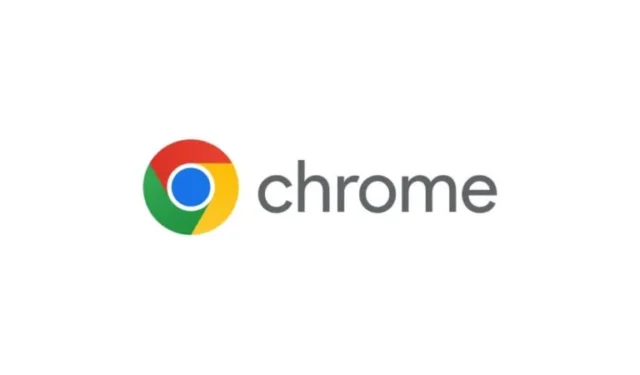
O erro ‘ERR_CERT_AUTHORITY_INVALID’ é um problema frequente encontrado por usuários do navegador Google Chrome. Esse erro é acompanhado por uma mensagem de aviso informando, Your Connection is Not Private .
Se você se deparar com esse aviso ao tentar acessar seu site favorito, isso não significa automaticamente que o site representa um risco de segurança. O erro ERR_CERT_AUTHORITY_INVALID geralmente ocorre devido a vários fatores, como versões desatualizadas do navegador ou certificados SSL expirados.
Este artigo fornece soluções práticas para resolver o problema ERR_CERT_AUTHORITY_INVALID no Google Chrome, melhorando sua experiência de navegação.
1. Verifique suas configurações de data e hora
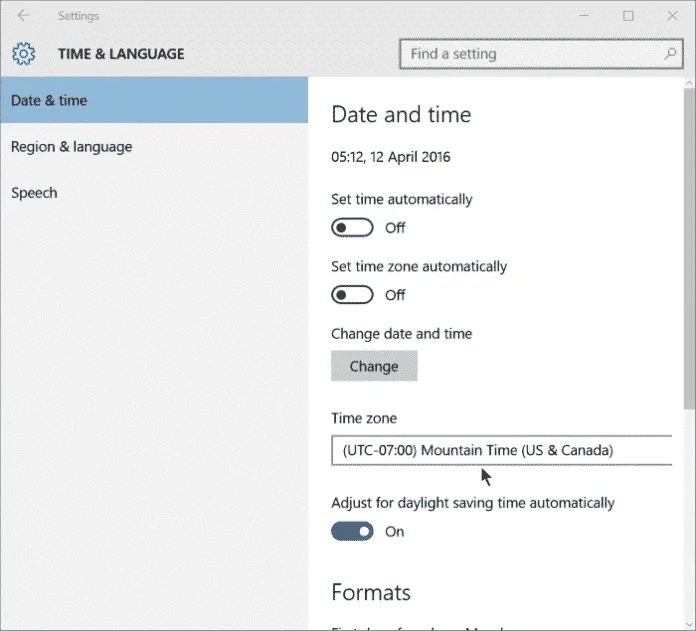
Em alguns casos, o erro pode surgir de configurações incorretas de data e hora no seu sistema. O desalinhamento entre sua validação SSL e o relógio do sistema pode levar ao erro ERR_CERT_AUTHORITY_INVALID .
Para corrigir isso, clique com o botão direito na barra de tarefas e selecione Ajustar data e hora para fazer os ajustes necessários.
2. Desative o antivírus e o firewall
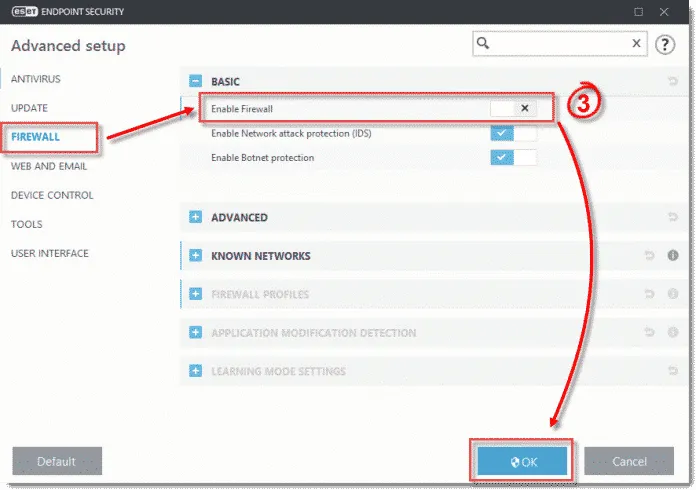
Seu programa antivírus ou firewall pode bloquear o tráfego de entrada, acionando problemas relacionados ao certificado SSL. Para ver se isso resolve o problema, desabilite temporariamente seu antivírus e firewall.
Para fazer isso, navegue até o Painel de Controle e desabilite o firewall nas configurações de segurança. Reinicie seu computador depois, e verifique se o erro persiste.
3. Desabilite as extensões do Chrome
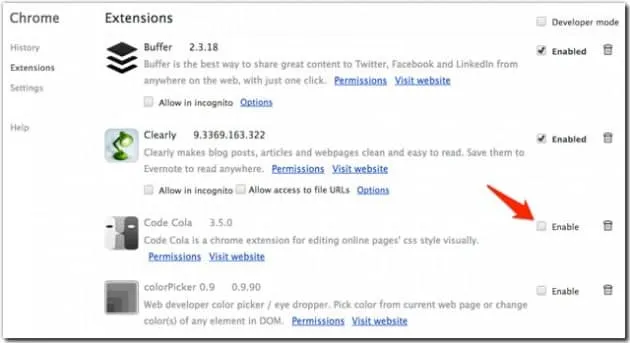
Se o erro surgir após a instalação de uma nova extensão do Chrome, essa extensão pode ser a fonte do problema. Para prosseguir, desabilite todas as extensões do Chrome para testar se isso corrige o problema.
Acesse as extensões navegando até Configurações > Extensões . Desabilite todas as extensões e reinicie seu navegador para que as alterações entrem em vigor.
4. Mantenha seu navegador atualizado
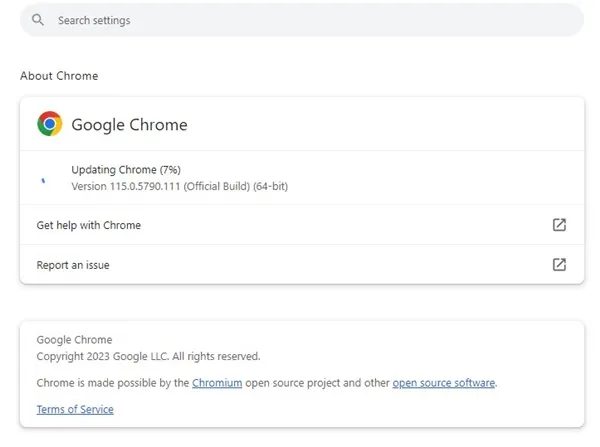
Navegadores desatualizados geralmente estão no cerne de erros de certificado da web como ERR_CERT_AUTHORITY_INVALID . Garantir que o Chrome esteja atualizado pode atenuar esse problema. Siga estas etapas para atualizar o Chrome:
- Abra o Google Chrome e clique nos três pontos no canto superior direito.
- Selecione Configurações no menu suspenso.
- Navegue até a seção Sobre o Chrome , onde o navegador verificará automaticamente se há atualizações.
5. Desligue sua conexão VPN ou proxy
Embora VPNs e serviços de proxy possam aumentar sua segurança e anonimato online, eles podem inadvertidamente causar erros de certificação, incluindo ERR_CERT_AUTHORITY_INVALID .
Desabilite temporariamente sua VPN e verifique se o erro é resolvido. Se não for, sinta-se à vontade para reabilitar a VPN.
6. Limpe o cache e os cookies do navegador
Se atualizar o Chrome não resolver o problema, limpar o cache e os cookies do navegador pode ajudar. Esse processo garante que dados desatualizados ou corrompidos sejam removidos. Veja como fazer isso:
- Abra o Google Chrome e clique nos três pontos no canto superior direito e selecione Configurações .
- Escolha Privacidade e Segurança na barra lateral.
- Clique em Limpar dados de navegação .
- Mude para a aba Avançado e selecione Cookies e outros dados do site e Imagens e arquivos armazenados em cache .
- Por fim, clique em Limpar dados para concluir o processo.
7. Redefinir o Chrome para as configurações padrão
Às vezes, configurações incorretas do navegador podem levar a erros de certificado. Se métodos anteriores não resolveram o erro, considere redefinir o Chrome para suas configurações padrão.
Para redefinir, vá para Configurações > Opções avançadas e selecione Restaurar configurações para seus padrões originais . Confirme e reinicie seu navegador.
8. Altere suas configurações de DNS
O problema ERR_CERT_AUTHORITY_INVALID também pode ser decorrente de configurações incorretas de DNS. Muitos usuários corrigiram o problema com sucesso mudando para o DNS do Google. Para alterar suas configurações de DNS, siga estas etapas:
- Abra o Painel de Controle e selecione Central de Rede e Compartilhamento .
- Clique em Alterar configurações do adaptador .
- Clique com o botão direito do mouse no adaptador de rede ativo e escolha Propriedades .
- Selecione Protocolo de Internet versão 4 (TCP/IPv4) e clique em Propriedades .
- Selecione Usar os seguintes endereços de servidor DNS e insira 8.8.8.8 e 8.8.4.4 para as configurações de DNS.
Implementar esses métodos deve ajudar você a resolver o erro ERR_CERT_AUTHORITY_INVALID efetivamente. Se você tiver mais perguntas ou precisar de assistência, sinta-se à vontade para deixar um comentário abaixo.




Deixe um comentário